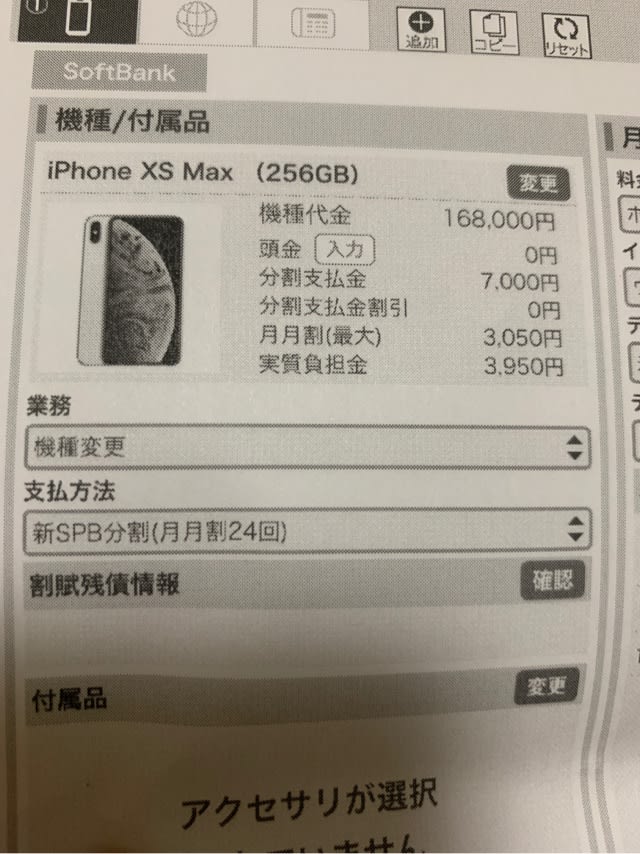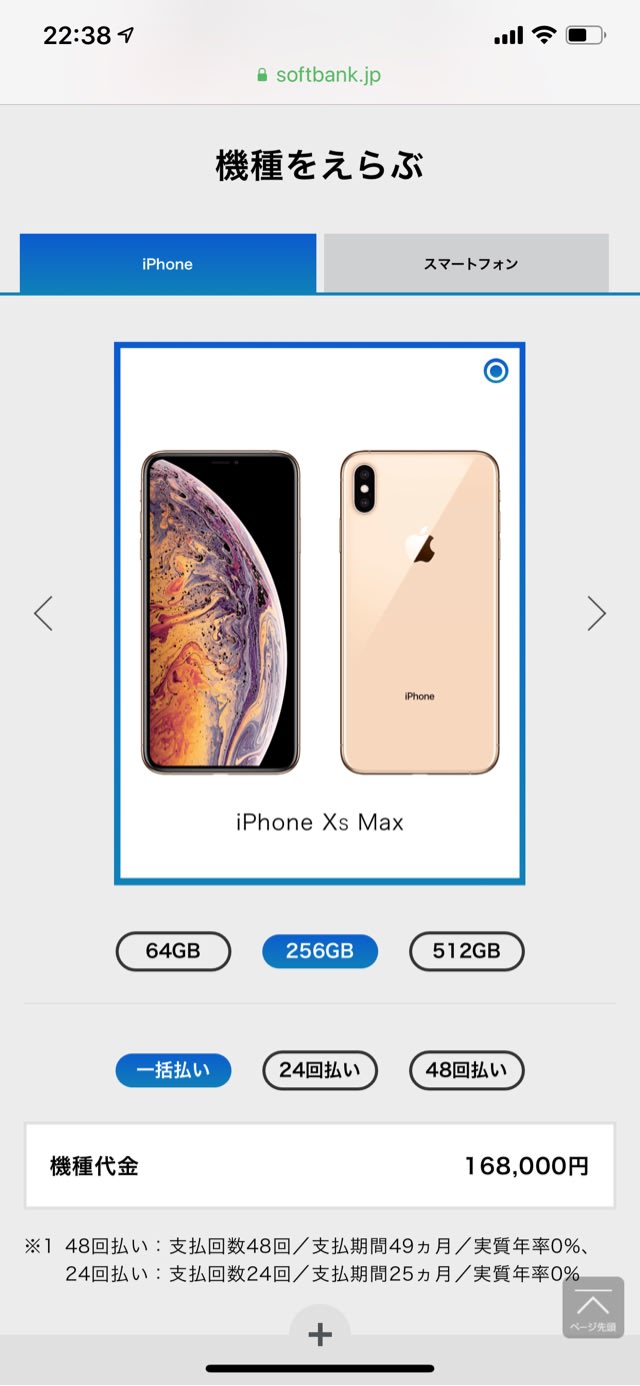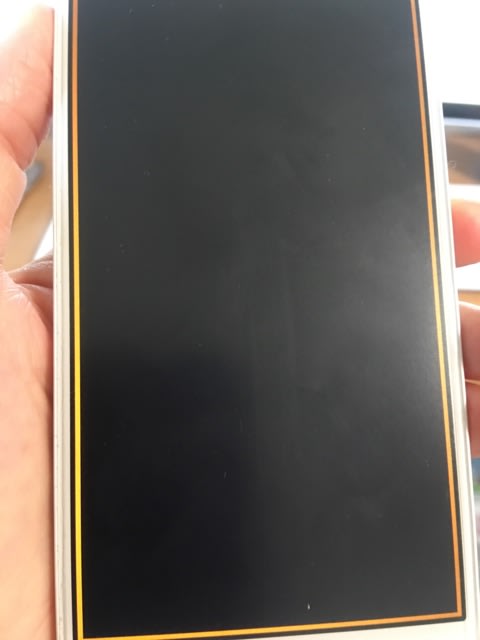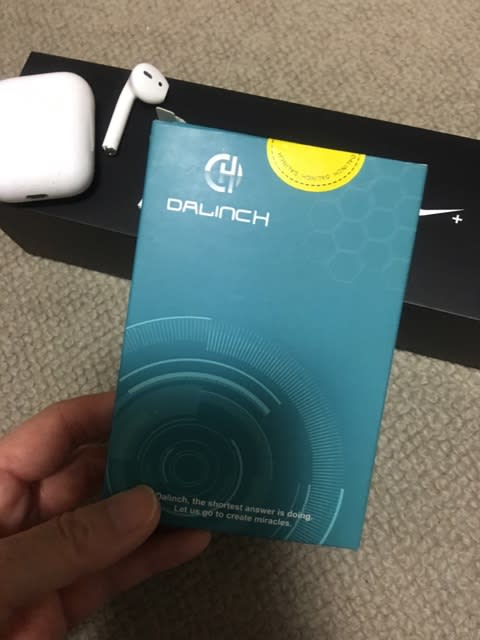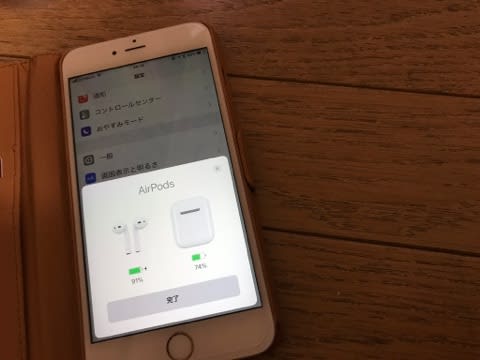11月14日からYouTubeの有料版「YouTube Premium」が始まりましたね。
今なら3か月無料なので私もとりあえず試してみました。
ちなみに、私のようにiPhone使用者はApp storeで購入すると高くなってしまうので、safariのブラウザやPCから登録した方がいいみたいです。
(今は無料だけど)
【YouTube Premium】
Android版…月額1180円
iOS版…月額1550円
※YouTube Musicのサービスも使えます
【YouTube Music】のみ
Andoird版…月額980円
iOS版…月額1280円
もともとGoogleアカウントがあるので、カード情報と郵便番号を入力しただけなので、すぐに完了しました。
その後、iphoneでYouTubeのアプリを使ってみると…
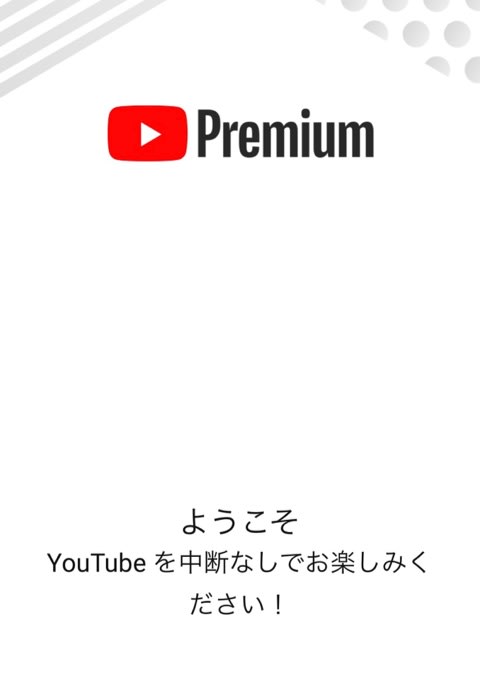
おお…


プレミアム



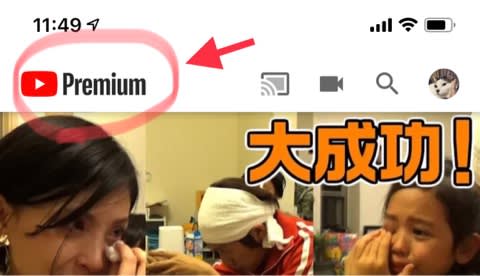
上の表示も変わってました。
CMないのってストレスなくていいですね。
動画の最初に強制的に見せられたり、内容に関係なく途中でブチブチCM入るのがたまにイラっとくるので、CMなしって快適です。
予めダウンロードしておけば、電波が悪くWi-Fi環境じゃなくても観られるし、バックグラウンド再生ができるので、しゃべりの上手なYoutubereを聴きながら(最近のお気に入りは横国の学生で鉄道マニアのスーツくんです)SNSできちゃうのもなかなかです。
そして音楽好きには嬉しいサービス
Youtube Music
無料版でも使えるけれど音楽アプリでバックグラウンド再生がないのはちょっと…です。
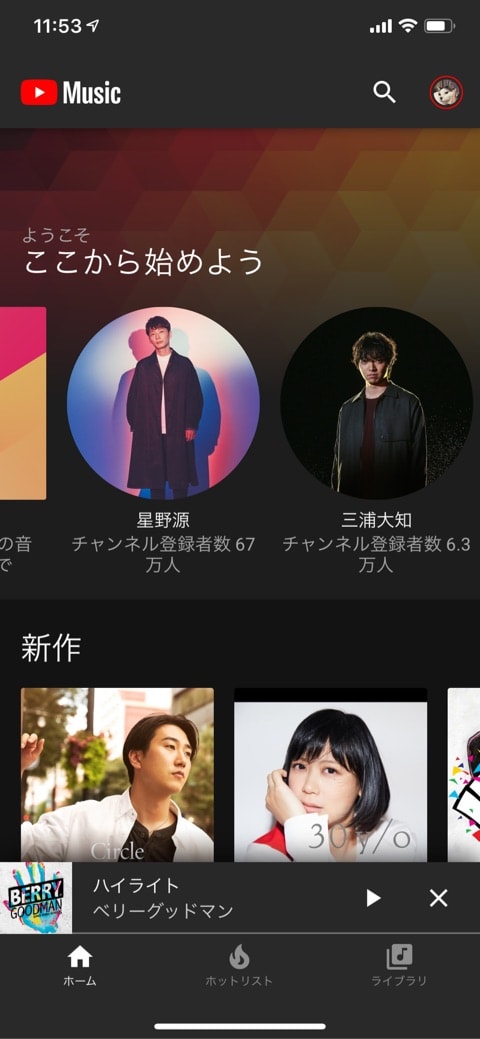
私はAmazon Music Unlimitedniに入ってるので今更いいかな…と思いつつ、星野源のMVや米津玄師もあるし、やっぱりあれば便利かな。
まあ、普通にアルバムをiTunesで購入してるからいいんですけど。

3か月後にはすっかり飽きてしまう可能性もあるしなんとも言えませんが、とりあえず3か月無料なので続けてみます。
しかし…今は何でも定額制ですね。
TSUTAYAがなくても生きていける笑笑
私が今入っている動画&音楽の有料サービスは
Amazonのプライム+Music unlimited
AbemaTVプレミアム
これでもだいぶ減りました。

最後に、YouTube Premiumの詳しい説明はヒカキンの動画がわかりやすいですよ!
ヒカキンのニャンコ動画、まるおともふこの可愛さも、ピータンには劣るものの最高です


※YouTube Musicは私にとってはイマイチでした。
私が聴きたかった曲のなかにはフルで聴けない曲も多いし。
Amazon Music unlimited+入ってなくて欲しい曲はiTunesで購入の今のスタイルが今のところ1番です。
CMのないYouTubeは魅力ですが、1180円支払う程のメリットは感じないし…3ヶ月後には解約してるかもです。


















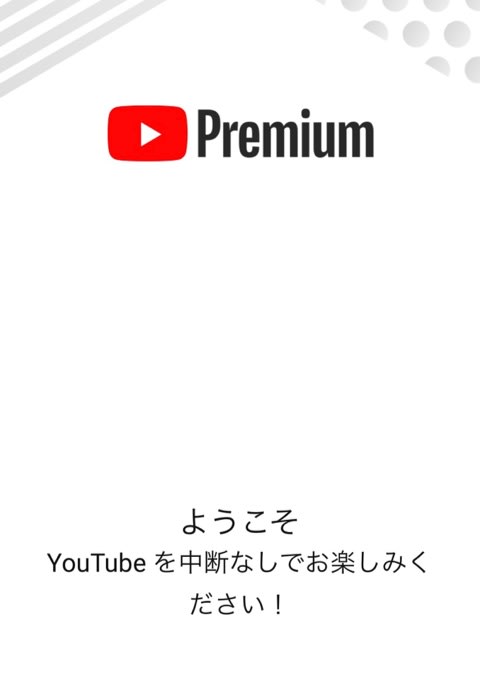

 プレミアム
プレミアム
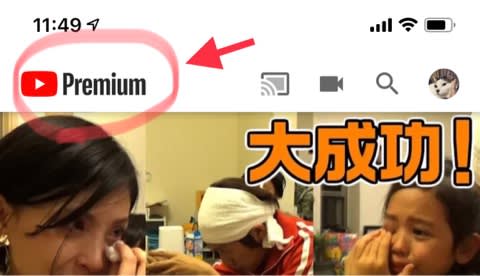
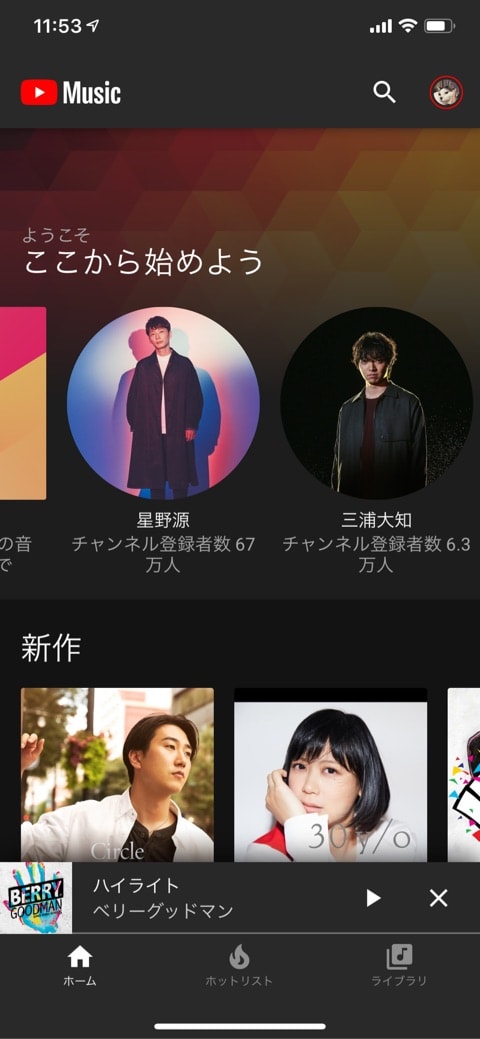




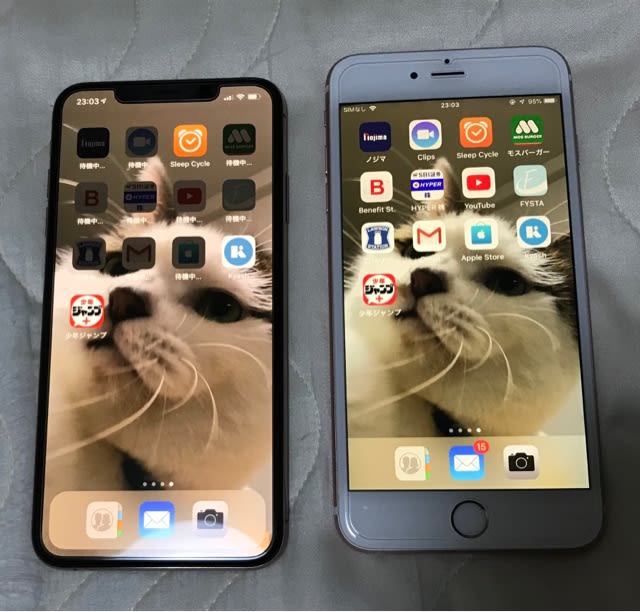




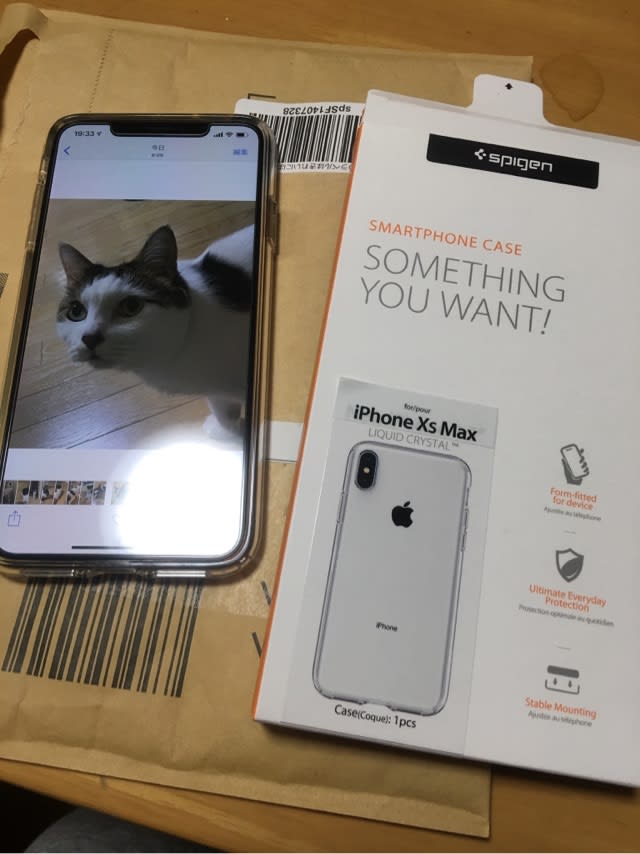


 )で買いました。
)で買いました。